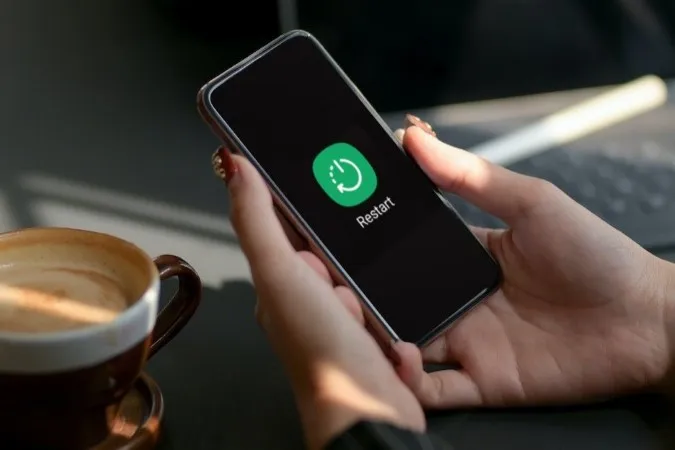Käynnistyykö Samsung-puhelimesi jatkuvasti uudelleen ilman näkyvää syytä? Tällaiset keskeytykset voivat estää sinua käyttämästä puhelintasi ja jättää sinut turhautuneeksi. Ongelman korjaaminen voi olla niinkin yksinkertaista kuin ongelmallisen sovelluksen poistaminen tai niinkin vaativaa kuin tehdasasetusten palauttaminen. Tässä postauksessa käydään läpi kaikki mahdolliset ratkaisut taustalla olevan ongelman korjaamiseksi. Tutustutaanpa siis asiaan.
1. Poista automaattinen optimointi käytöstä
Automaattinen optimointi on One UI:n näppärä ominaisuus, joka pitää Samsung-puhelimesi sujuvana. Se onnistuu sulkemalla automaattisesti käyttämättömät sovellukset, tyhjentämällä muistia ja käynnistämällä puhelimen tarvittaessa uudelleen. Tämä ominaisuus voi aiheuttaa sen, että puhelin käynnistyy uudelleen ilman sinun panostasi. Näin voit poistaa sen käytöstä.
1. Avaa puhelimen Asetukset-sovellus.
2. Siirry kohtaan Akun ja laitteen hoito ja valitse seuraavasta valikosta Automaattinen optimointi.
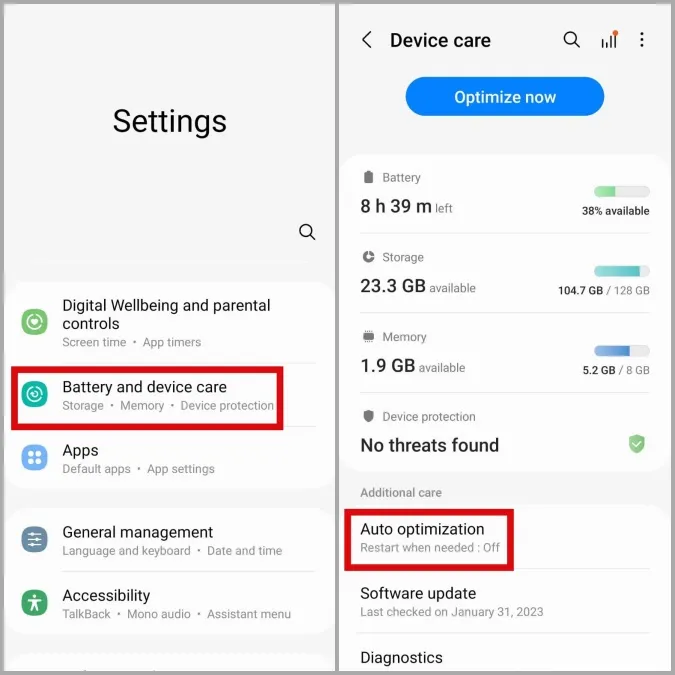
3. Poista Uudelleenkäynnistys tarvittaessa -kohdan vieressä oleva valintaruutu käytöstä.
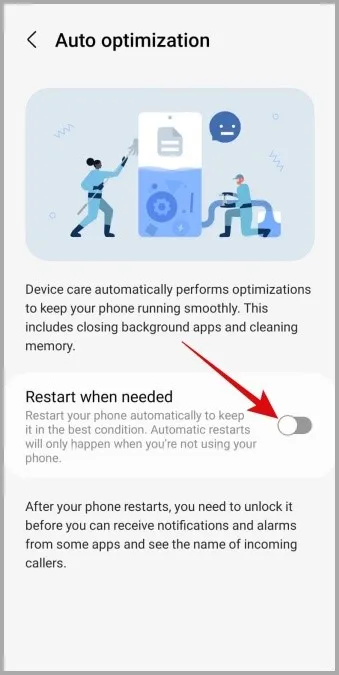
2. Vapauta tallennustilaa
Puhelimessa, jossa ei ole riittävästi tallennustilaa, saattaa esiintyä satunnaisia uudelleenkäynnistyksiä. Voit tarkistaa puhelimen tallennustilan avaamalla Asetukset-sovelluksen ja siirtymällä kohtaan Akku ja laitteen hoito > Tallennustila.

Nopea tapa vapauttaa tallennustilaa puhelimesta on poistaa käyttämättömiä sovelluksia tai poistaa suuria tiedostoja. Tämän jälkeen Samsung-puhelimesi pitäisi lakata käynnistymästä uudelleen itsestään.
3. Skannaa puhelimesi laitteen suojauksen avulla
Haittaohjelman saastuttama puhelin voi kärsiä monista ongelmista, kuten usein toistuvista, odottamattomista uudelleenkäynnistyksistä. Jos epäilet, että näin on, voit skannata puhelimesi One UI:n Laitesuojaus-toiminnolla. Näin toimitaan.
1. Avaa Asetukset-sovellus ja napauta kohtaa Akku ja laitehuolto.
2. Siirry kohtaan Laitesuojaus ja käynnistä prosessi napauttamalla Skannaa puhelin -painiketta.
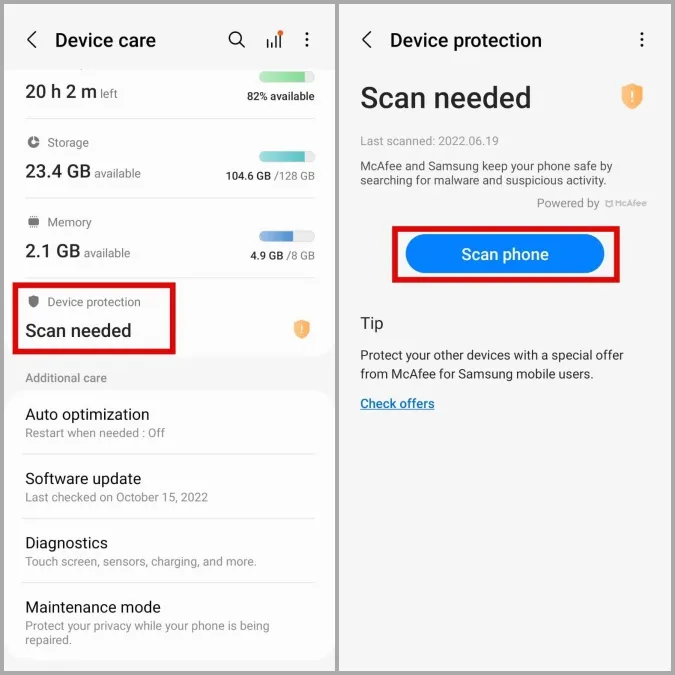
Jos uhkia havaitaan, poista ne suositelluilla toimenpiteillä. Tarkista sitten, onko ongelma ratkaistu.
4. Nollaa sovelluksen asetukset
Oletko äskettäin poistanut käytöstä järjestelmän sovelluksia tai muuttanut niiden käyttöoikeuksia? Tämä voi aiheuttaa sen, että puhelin käynnistyy satunnaisesti uudelleen tai tietyt ominaisuudet lakkaavat toimimasta.
Sen sijaan, että kävisit läpi kaikki järjestelmäsovellukset yksi kerrallaan, on helpompaa nollata puhelimen sovellusasetukset ja aloittaa alusta. Voit tehdä sen seuraavasti.
1. Avaa Asetukset-sovellus ja napauta Sovellukset.
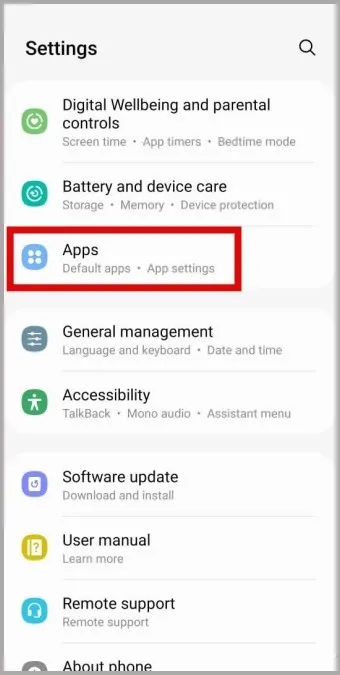
2. Napauta oikeassa yläkulmassa olevaa kebab-valikkoa (kolmen pisteen kuvake) ja valitse Nollaa sovellusasetukset.
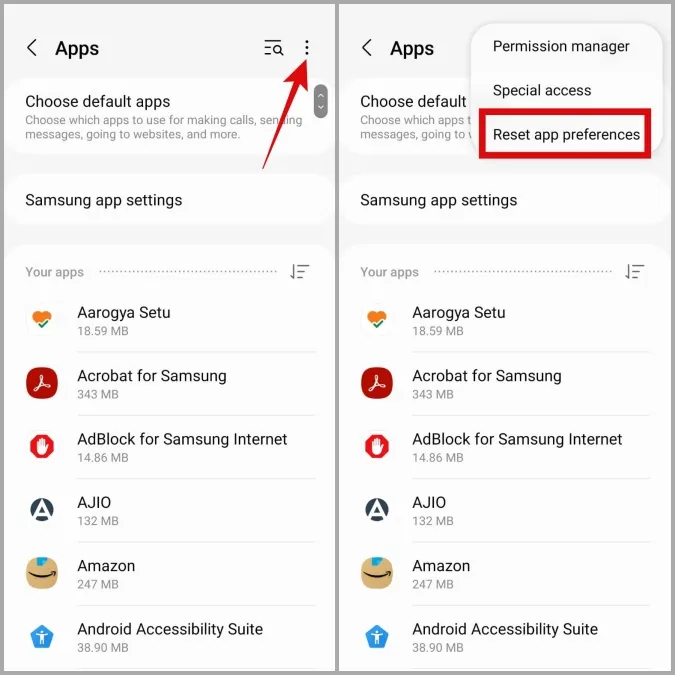
3. Vahvista valinta Nollaa.
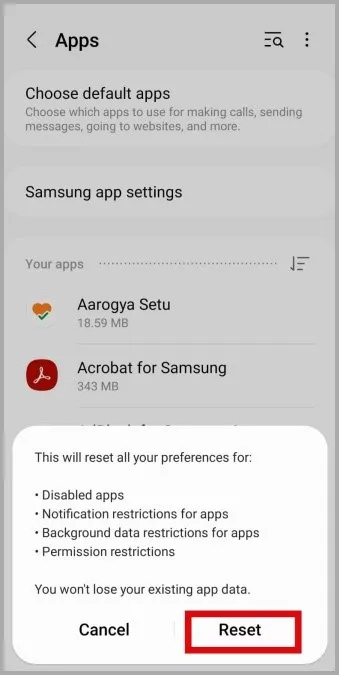
5. Päivitä sovellukset
On mahdollista, että jokin puhelimesi kolmannen osapuolen sovelluksista toimii ja aiheuttaa puhelimen uudelleenkäynnistymisen. Jos näin on, ei pitäisi kestää kauan, ennen kuin sovelluskehittäjä julkaisee korjauksen.
Voit käydä Play Storessa tai Galaxy Storessa asentamassa odottavat sovelluspäivitykset ja katsoa, auttaako se ongelmaan.
6. Asenna One UI -päivitykset
Samsung-puhelimen pitäminen päivitettynä uusimpaan One UI -versioon on yhtä tärkeää. Samsung julkaisee säännöllisesti päivityksiä Galaxy-puhelimeesi korjatakseen tunnettuja virheitä ja parantaakseen suorituskykyä. Jos ongelma johtuu virheestä, One UI -päivitysten asentamisen pitäisi auttaa.
Avaa Asetukset-sovellus ja napauta Ohjelmistopäivitys. Napauta Lataa ja asenna tarkistaaksesi, onko päivityksiä vireillä.
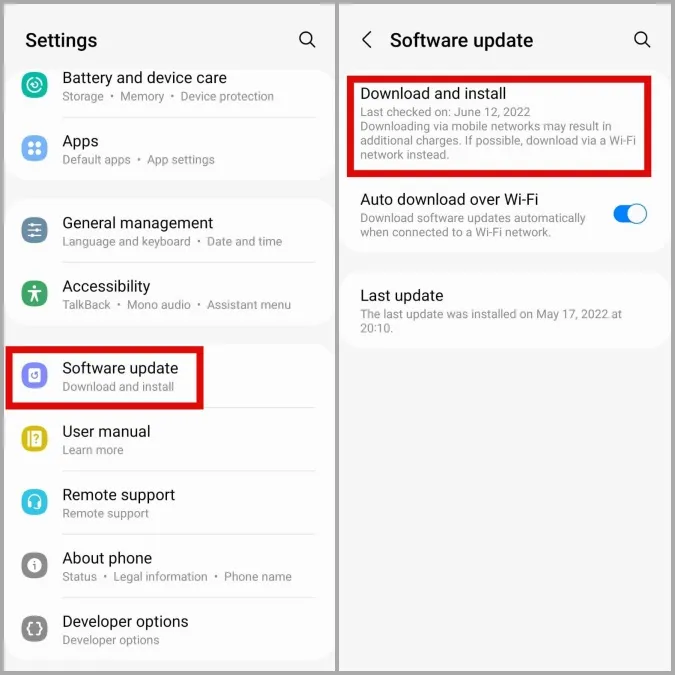
7. Tarkista, ylikuumeneeko puhelin.
Ylikuumeneminen voi aiheuttaa puhelimen sammumisen tai uudelleenkäynnistymisen itsestään. Jos Samsung-puhelimesi käynnistyy äkillisesti uudelleen esimerkiksi latauksen aikana tai pelatessasi resursseja vaativia pelejä, se todennäköisesti suojaa sisäisiä komponentteja lämpövaurioilta.
Tämän välttämiseksi sinun on ryhdyttävä tarvittaviin toimiin Samsung Galaxy -puhelimen ylikuumenemisen estämiseksi.
8. Käytä puhelinta vikasietotilassa
Kun käynnistät puhelimen vikasietotilaan, se toimii ilman kolmannen osapuolen sovelluksia tai palveluita. Tämä voi auttaa sinua määrittämään, johtuuko ongelma jostakin sovelluksestasi.
Voit käynnistää Samsung-puhelimesi vikasietotilaan painamalla virtapainiketta ja pitämällä sitä painettuna muutaman sekunnin ajan. Paina pitkään Virta pois -kuvaketta ja napauta sitten vihreää valintamerkkiä käynnistääksesi puhelimen vikasietotilaan.
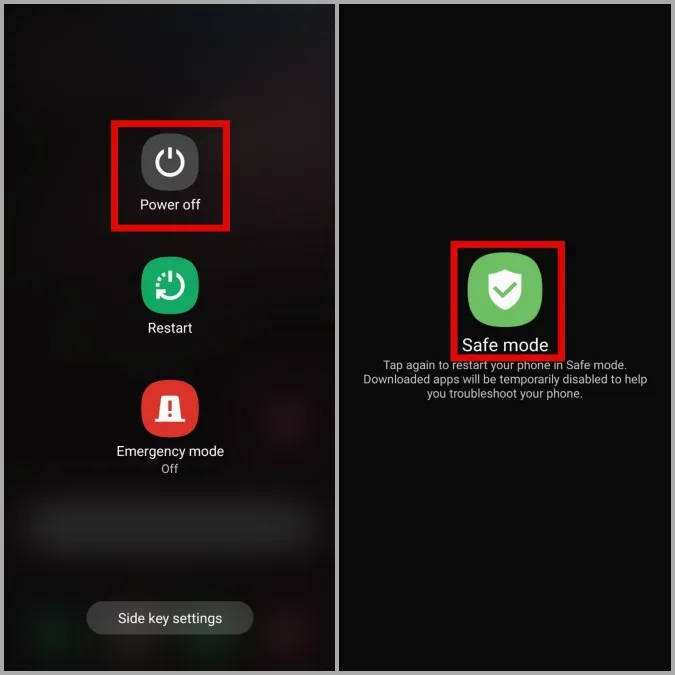
Kokeile käyttää puhelinta vikasietotilassa jonkin aikaa ja katso, käynnistyykö se uudelleen. Jos se toimii normaalisti, jokin sovelluksista tai peleistä voi olla syyllinen. Siinä tapauksessa sinun on poistettava kaikki äskettäin asennetut sovellukset puhelimestasi ongelman ratkaisemiseksi.
9. Palauta puhelimesi tehdasasetukset
Jos mikään edellä mainituista ratkaisuista ei toimi, sinulla ei ole muuta vaihtoehtoa kuin palauttaa puhelimesi tehdasasetukset. Koska tämä prosessi nollaa kaikki asetukset ja poistaa kaikki tietosi, sitä kannattaa käyttää vain viimeisenä keinona.
Voit palauttaa Samsung-puhelimesi tehdasasetukset seuraavien ohjeiden mukaisesti.
1. Avaa Asetukset-sovellus ja napauta Yleinen hallinta.
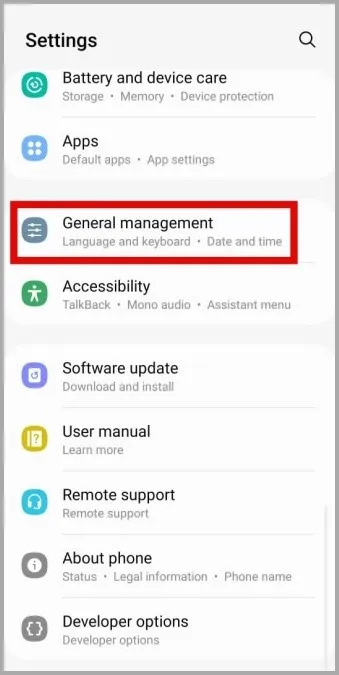
2. Selaa alaspäin napauttamalla Nollaa ja valitse seuraavasta valikosta Nollaa kaikki asetukset.
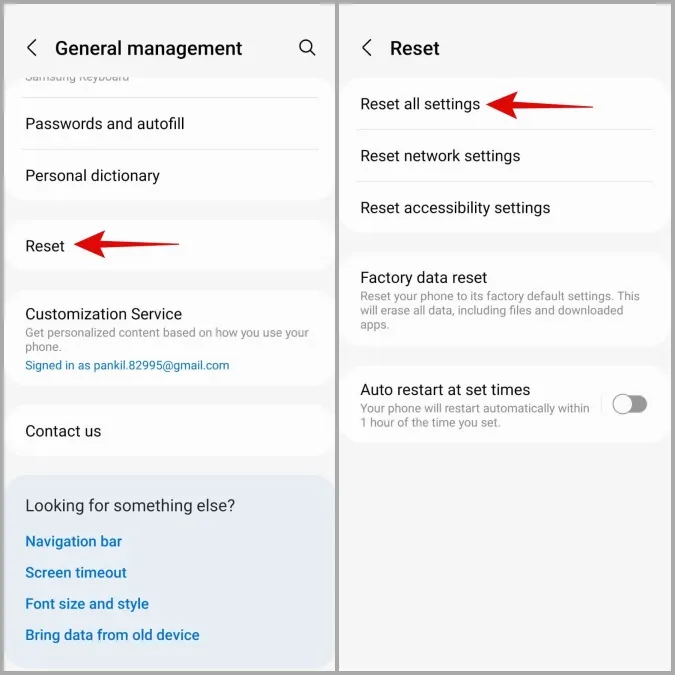
3. Jatka napauttamalla Nollaa asetukset ja anna laitteen pin tai salasana jatkaaksesi.
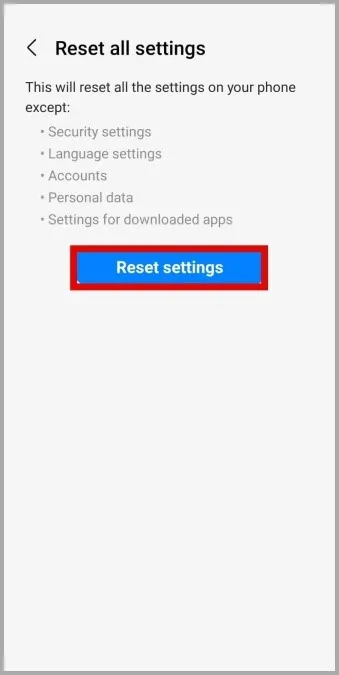
Ei enää satunnaisia uudelleenkäynnistyksiä
Ellei kyseessä ole laitteisto-ongelma, jonkin edellä luetelluista korjauksista pitäisi estää Samsung-puhelimesi satunnainen uudelleenkäynnistyminen. Jos näin ei tapahdu, paras vaihtoehto on viedä puhelin Samsungin huoltoliikkeeseen ja tarkastuttaa se.